目录
前言
1.安装虚拟机
1.1新建虚拟机
1.2 调整虚拟机硬件
1.3启动虚拟机
1.4创建虚拟机用户
总结
前言
本文记录学习在VMware虚拟机上,安装Linux CentOS7操作系统的全过程。
1.安装虚拟机
1.1新建虚拟机
点击新建(新的虚拟机)
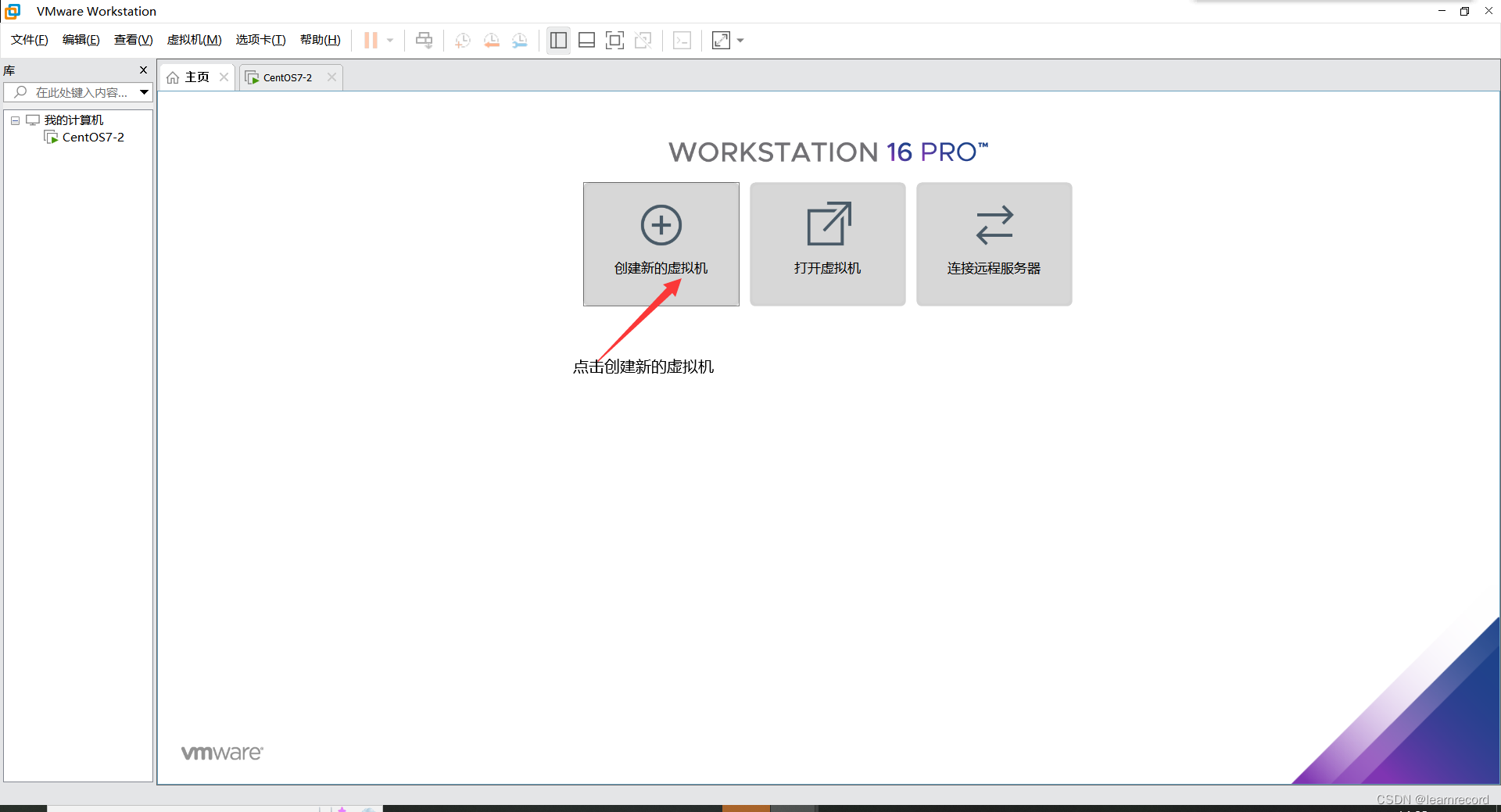
选择典型安装(下一步)
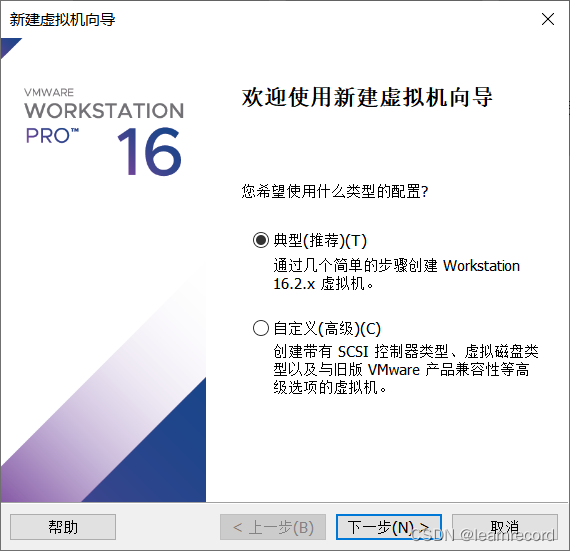
跟着向导往下走,选择稍后安装操作系统。
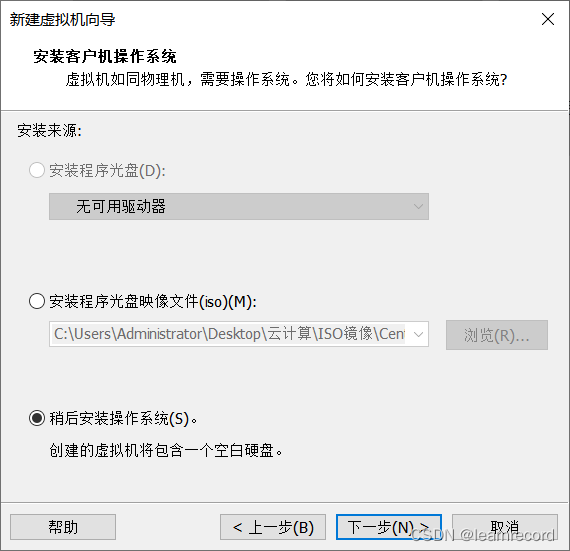
选择一个将要建立的虚拟机的操作系统【这里选择Linux操作系统】(下一步)
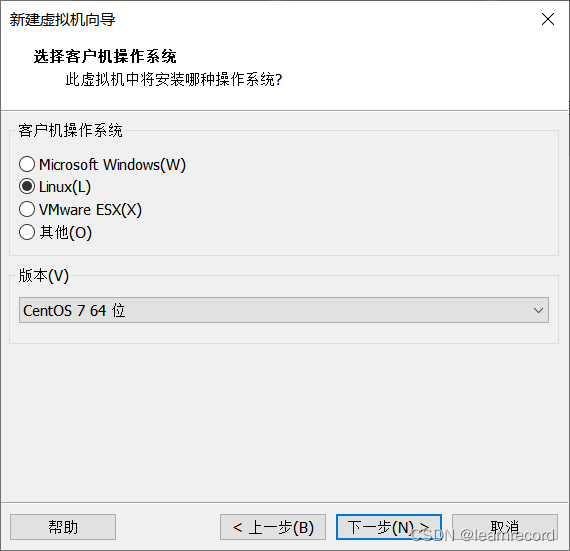
给新建的虚拟机命个名(CentOS7-1)注:这里我选择的是Linux系统下的CentOS7系统;选择合适的路径存放虚拟机的文件(建议C盘之外),且一个虚拟机用单独的一个文件夹。
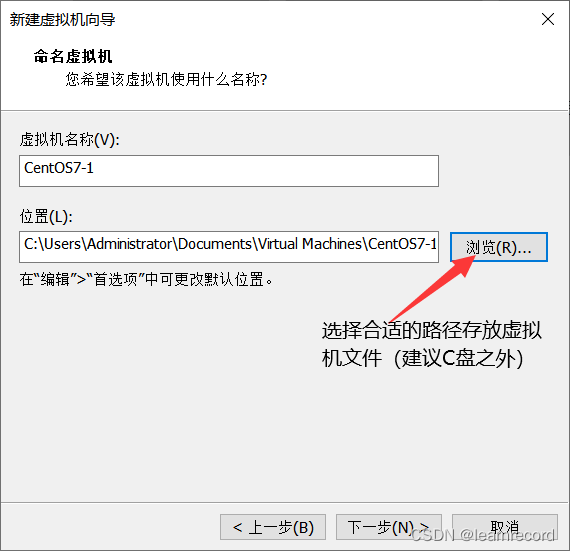
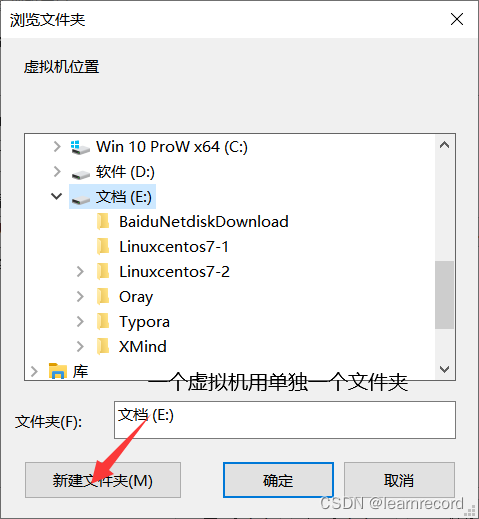
给虚拟机的硬盘一个容量(建议60GB),其余默认(下一步)
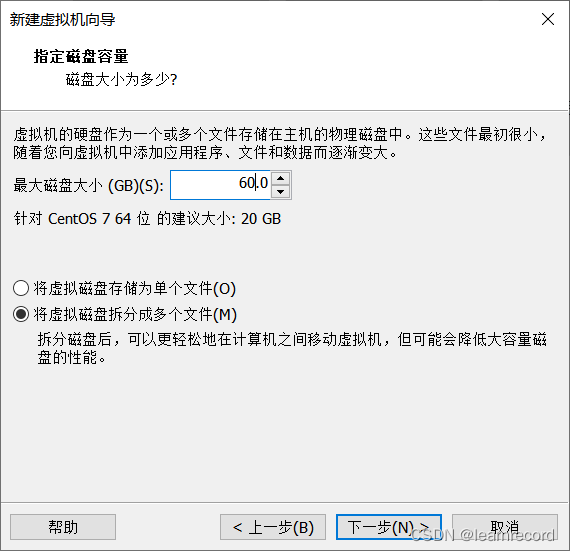
完成初步CentOS系统的虚拟机配置(稍后调整硬件)
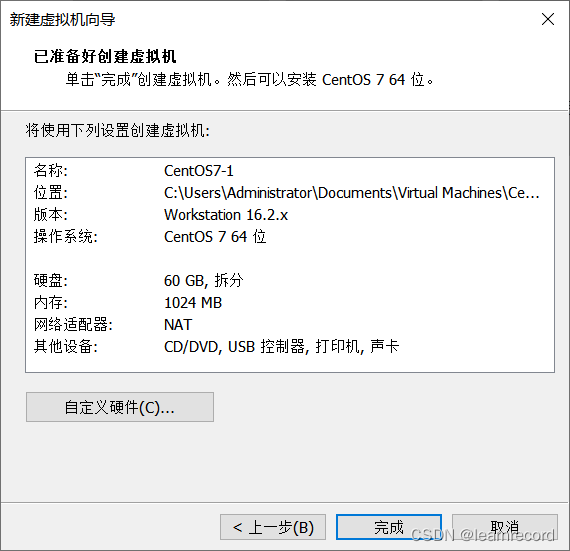
1.2 调整虚拟机硬件
选择编辑虚拟机文件
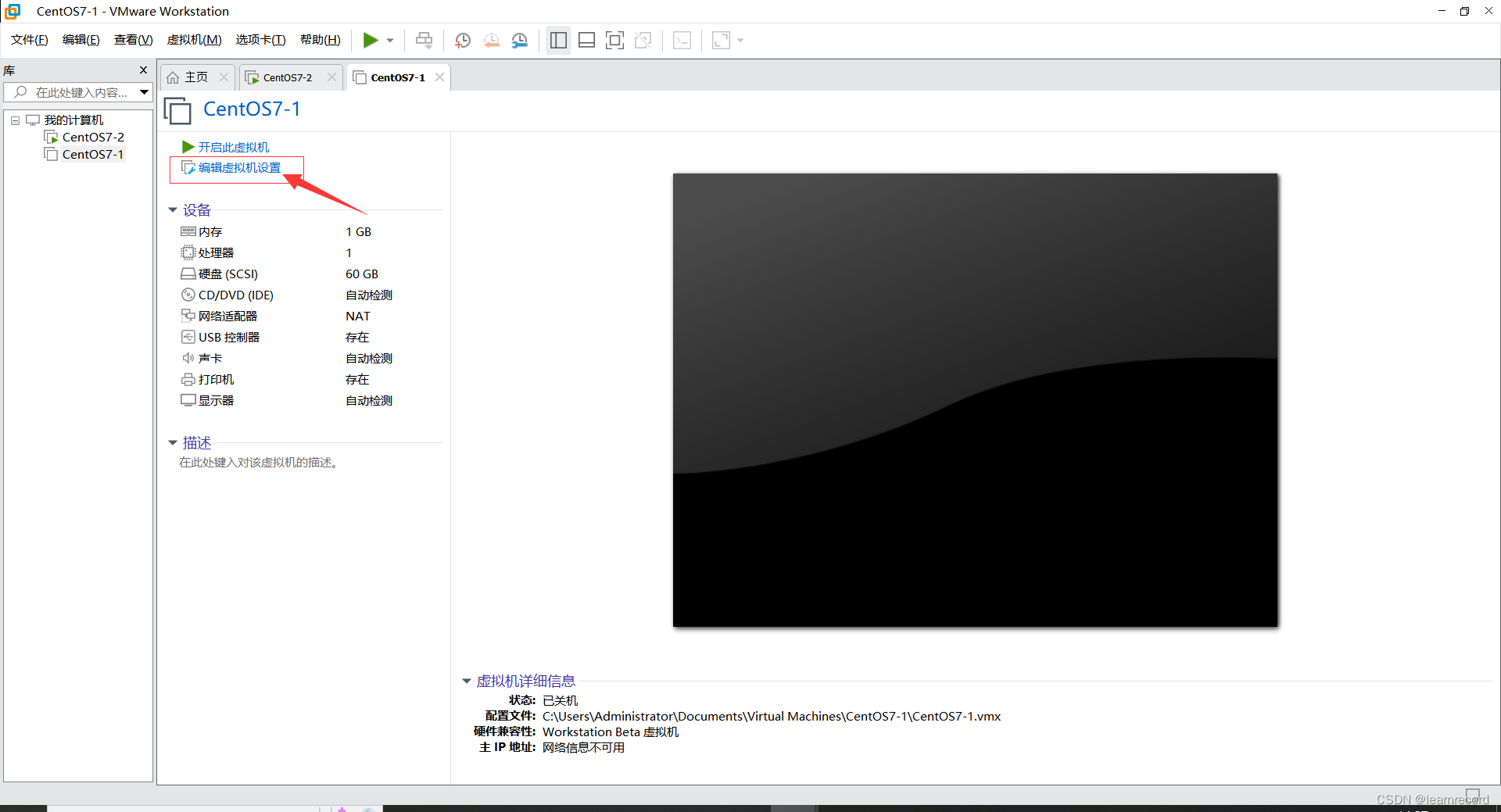
内存建议最小2GB(这里选择2GB),处理器核数默认1-2核,或根据自身情况自行调整(这里选择1核),网络默认选择NAT,最后点击光驱CD,全部配置完成后点击确认。
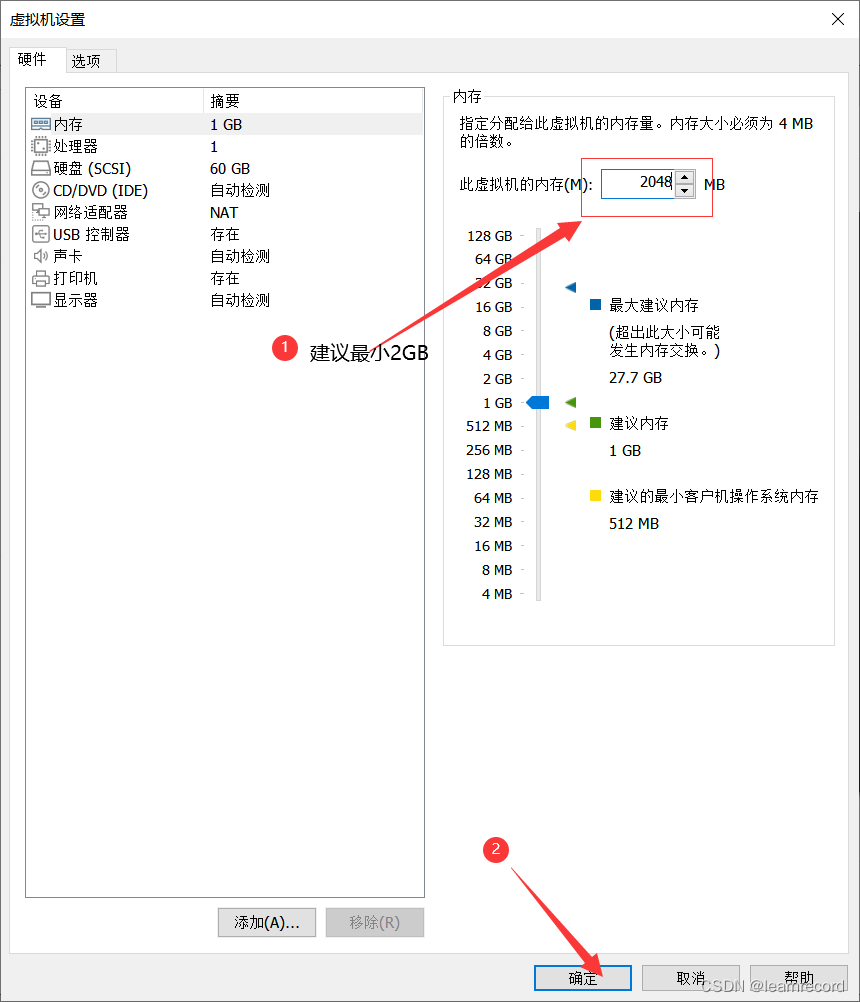
(配置光驱文件)——点击光驱后,从电脑文件中选择CentOS7的镜像系统,且设备状态要勾选启动时连接,最后完成虚拟机硬件配置。
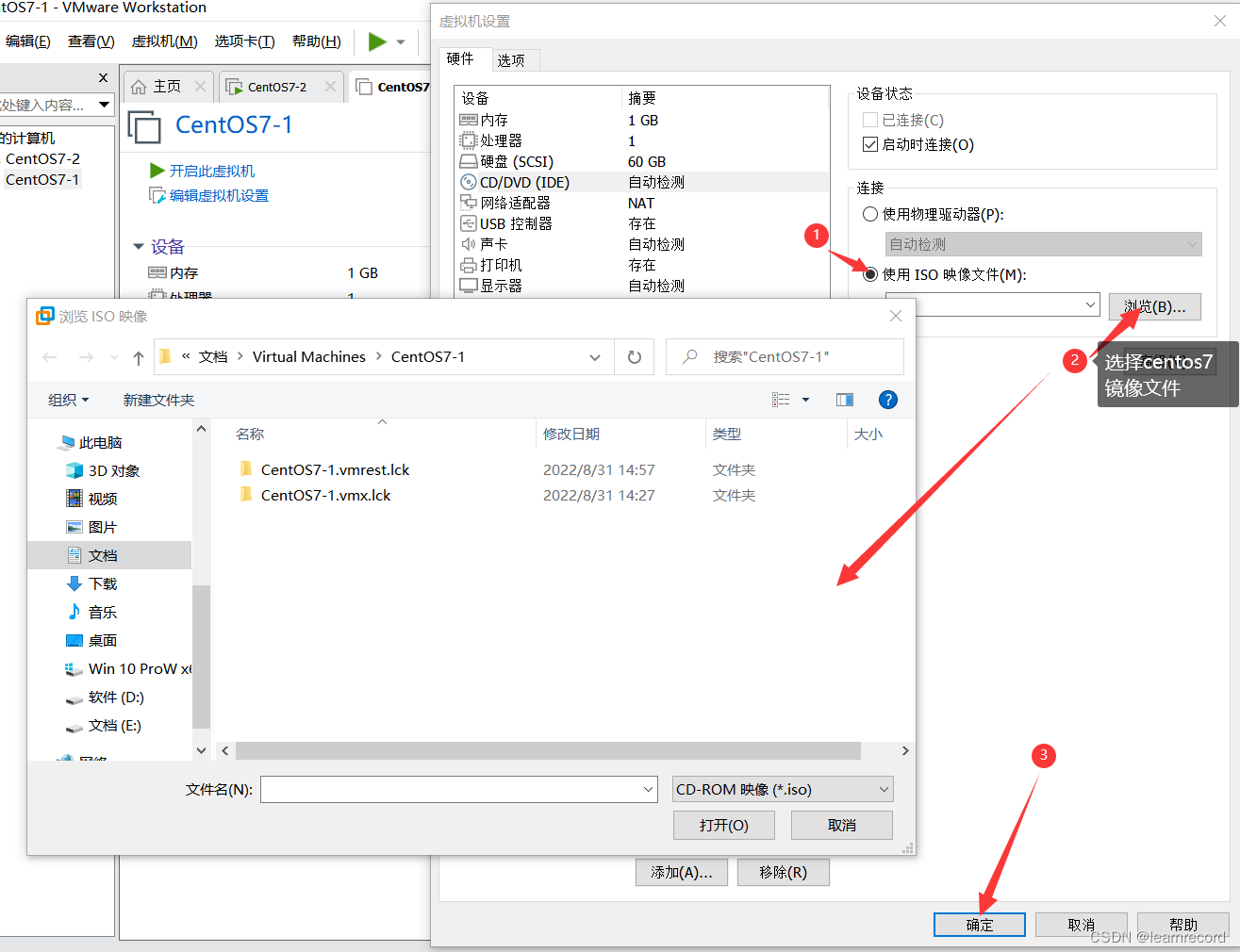
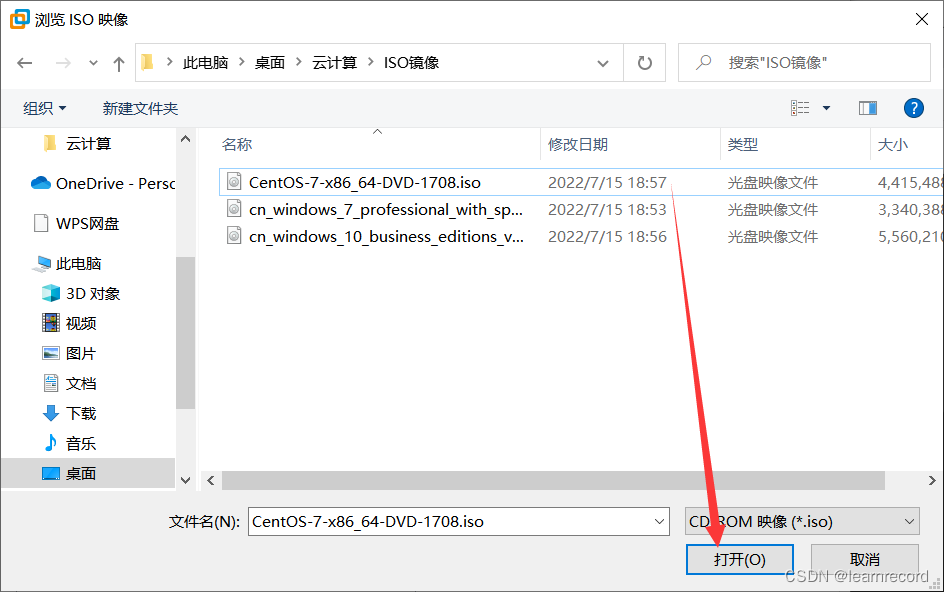
1.3启动虚拟机
点击启动此虚拟机
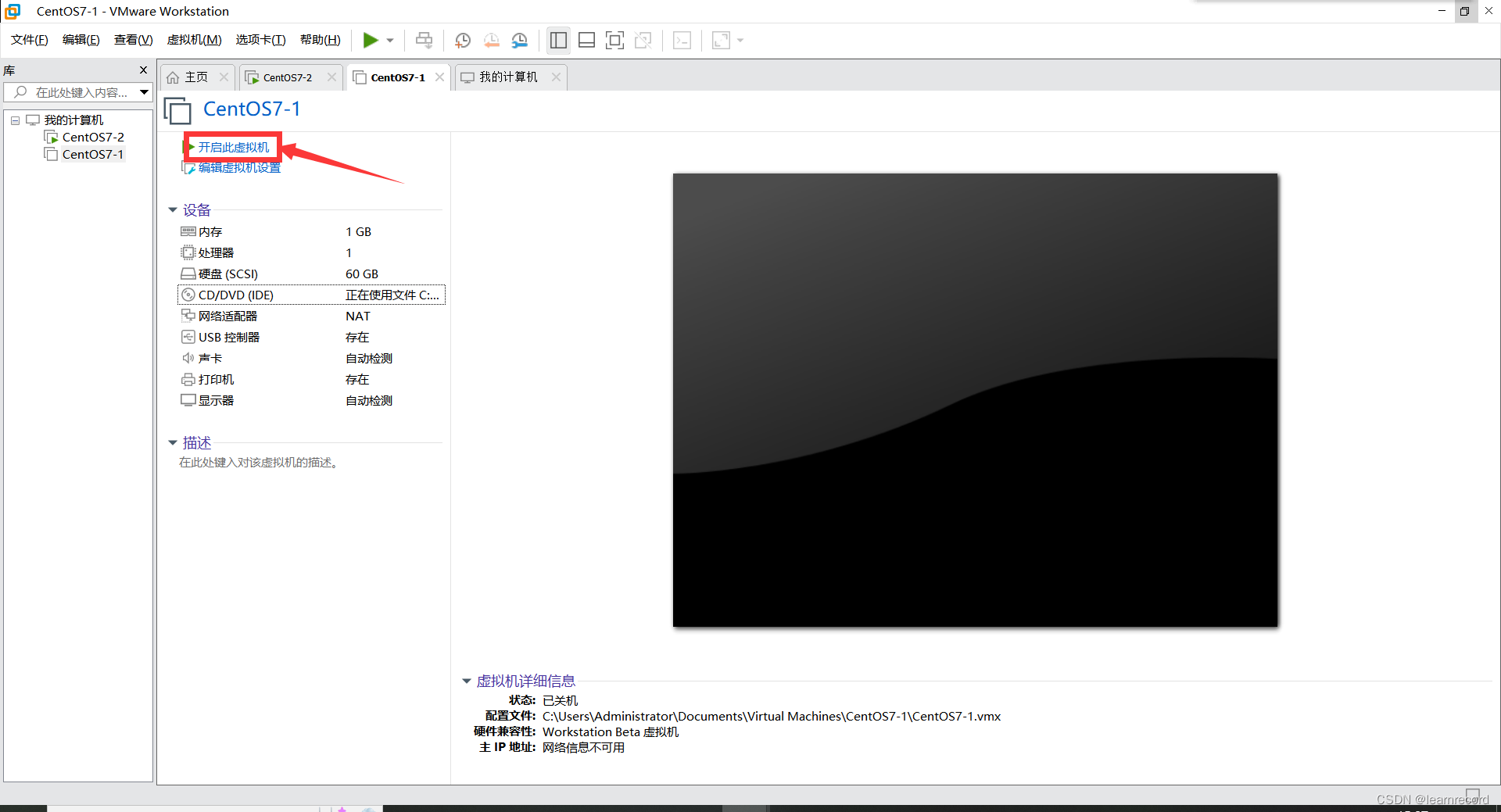
进入虚拟机装载软件系统页面,ctrl+ALT 控制 切换虚拟机和真机之间的鼠标,选择选择第一项 INSTALL Centos7,点击键盘enter键。
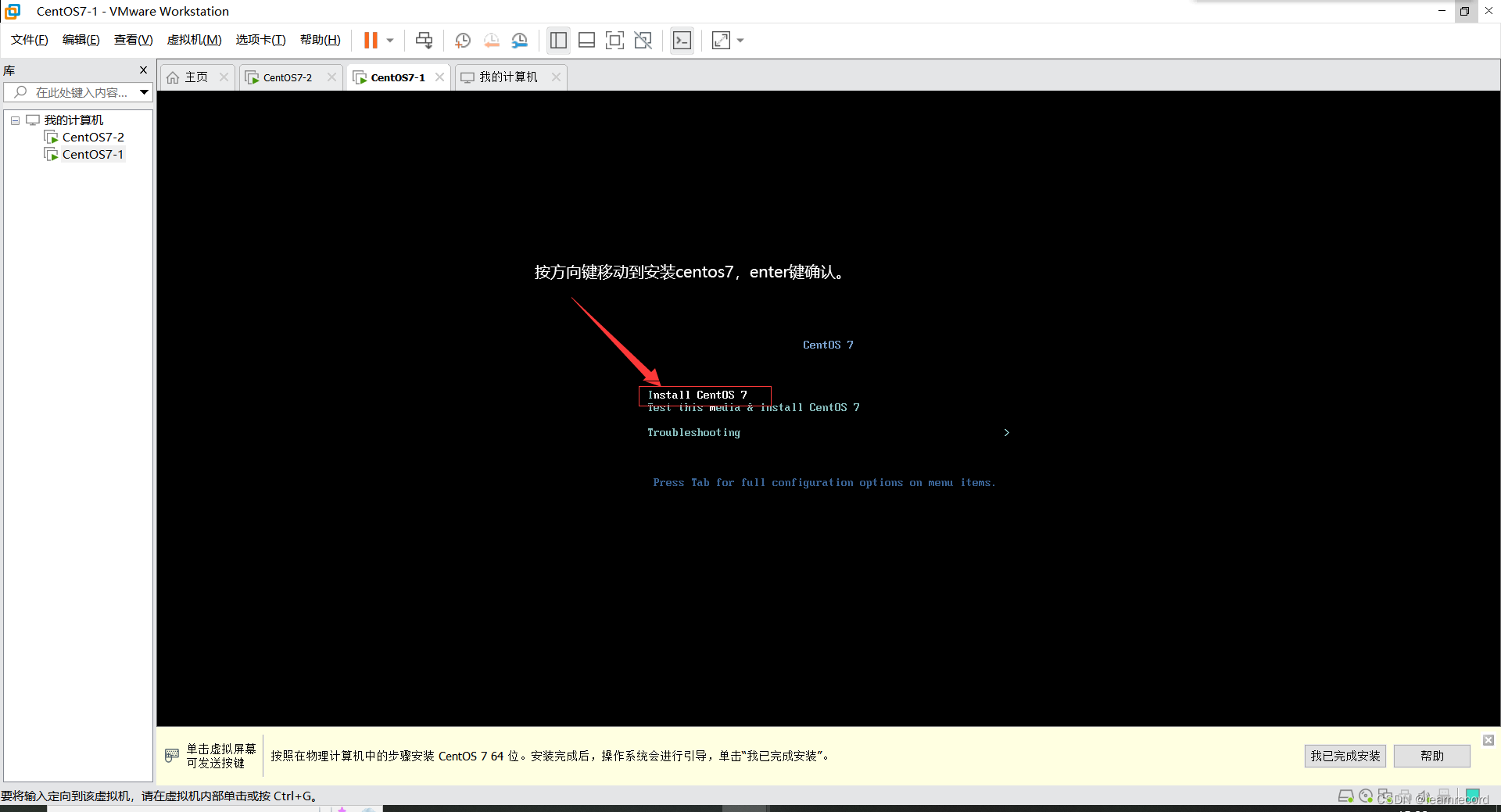
下一步,选择系统语言(这里建议初学者选择中文,这里选择的是英文),点击继续
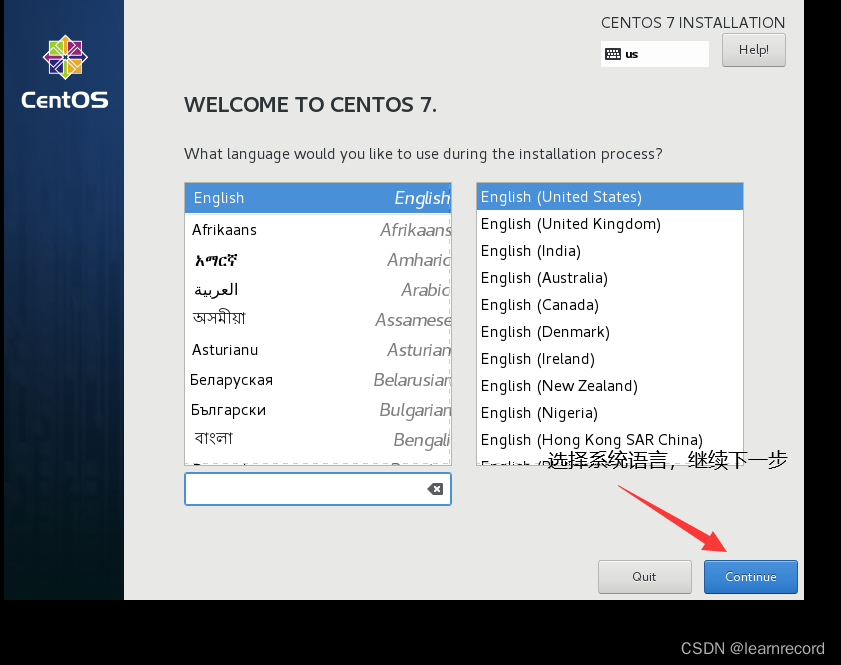
下一步,软件选择,(注:centos7 默认最小安装不带桌面)
首先,选择系统时间(中文默认东八区,中国上海),以及键盘语言(中文)
其次,软件选择GNOME桌面等…
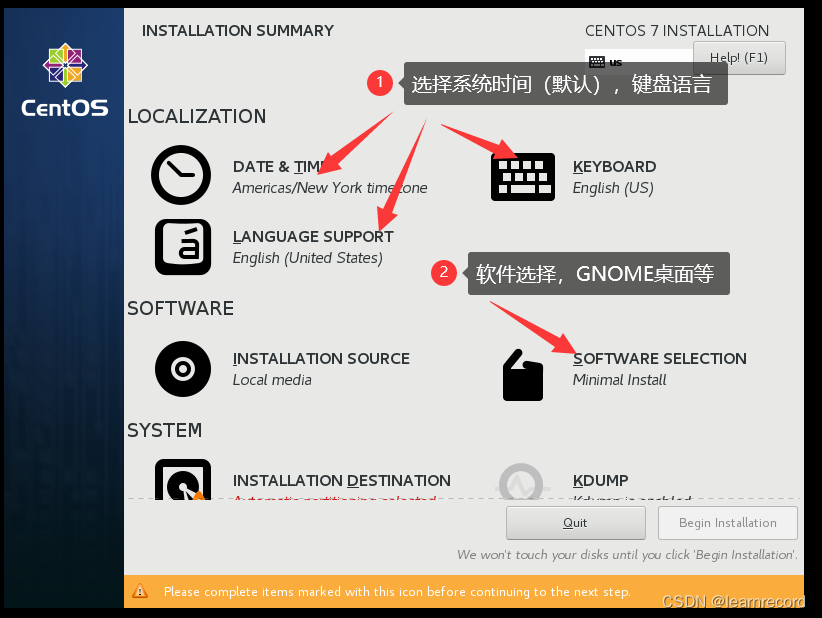
选择GNOME桌面(初学者友好),右面勾选基础开发环境,点击完成。
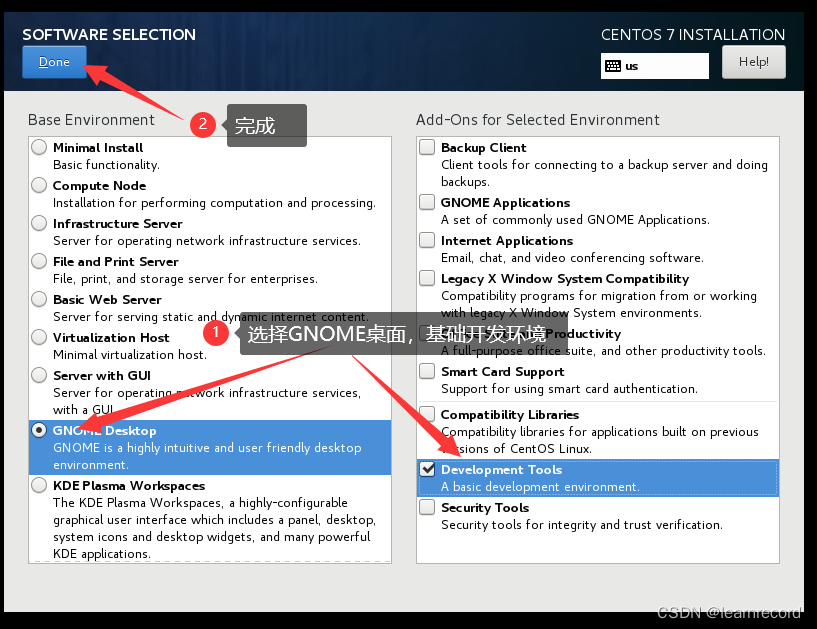
软件选择完成后,进行到安装源等待识别,(若自动分区,则等待自动识别安装源后直接点击安装。
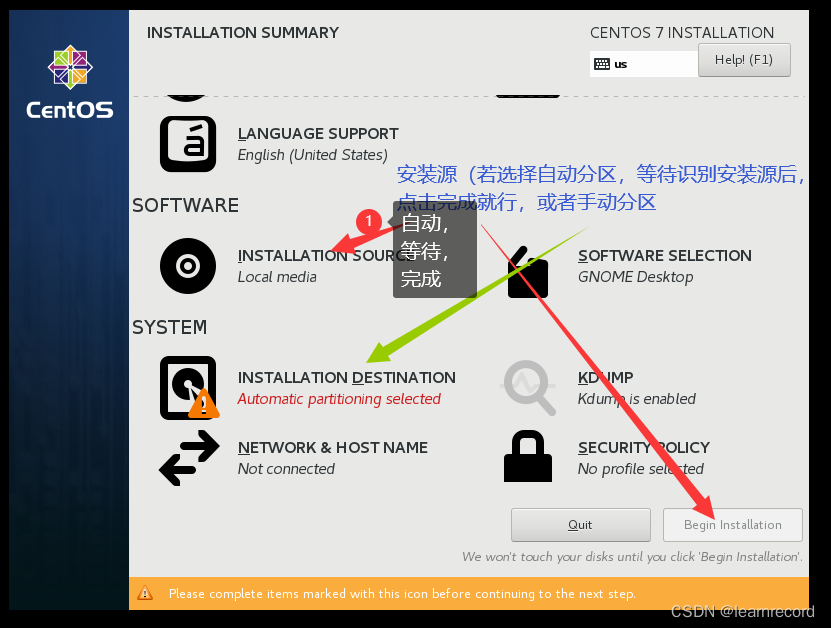
若手动分区,需要点击安装位置(绿色箭头),选择我要自主分区,点击完成后,设置硬盘分区,主要分三个必要的区:根目录(/),boot区,swap区。
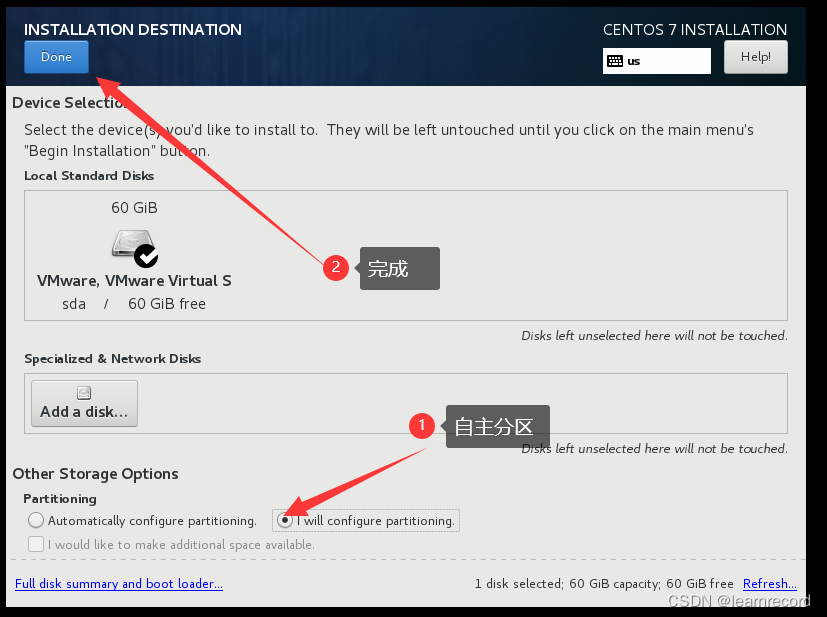
(可忽略)设置/home区建议容量大小5GB,添加挂载点。

设置根目录(系统唯一出入口,硬盘主要空间,容量要大),/区,容量大小47GB,添加挂载点。
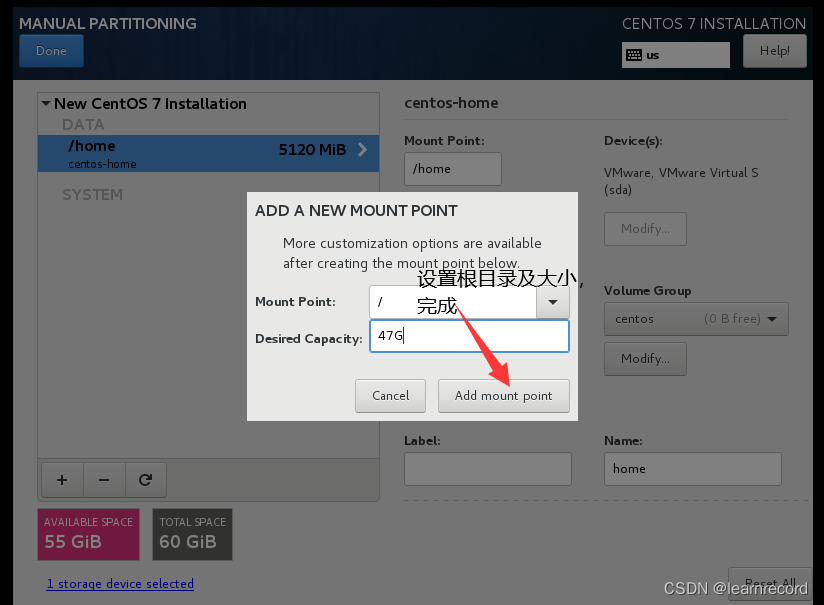
设置boot区(引导程序启动项,放内核文件等其他文件),一般设置容量大小4GB,添加挂载点。

设置swap区(交换区,将硬盘的空间临时借给内存用),设置容量大小4GB(一般是内存的两倍),添加swap挂载后区后,最后点击完成分区,接受同意分区。
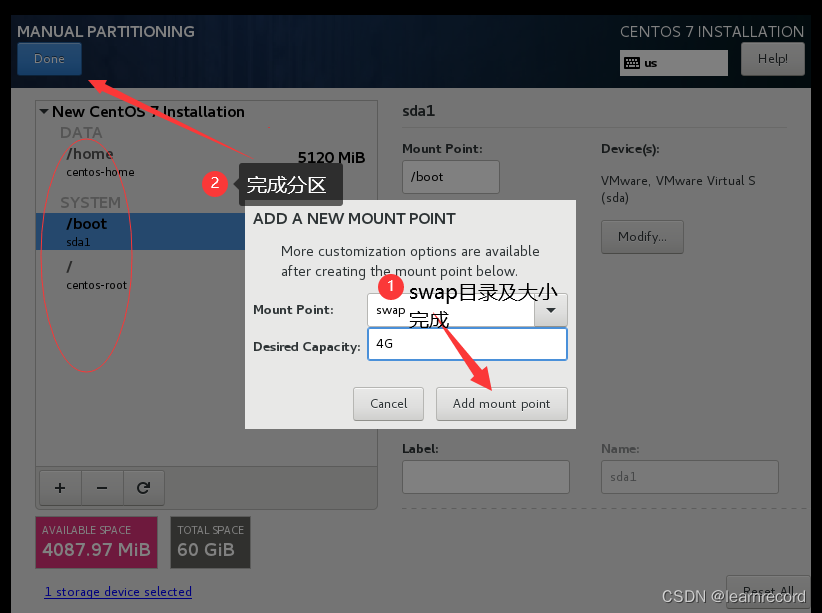
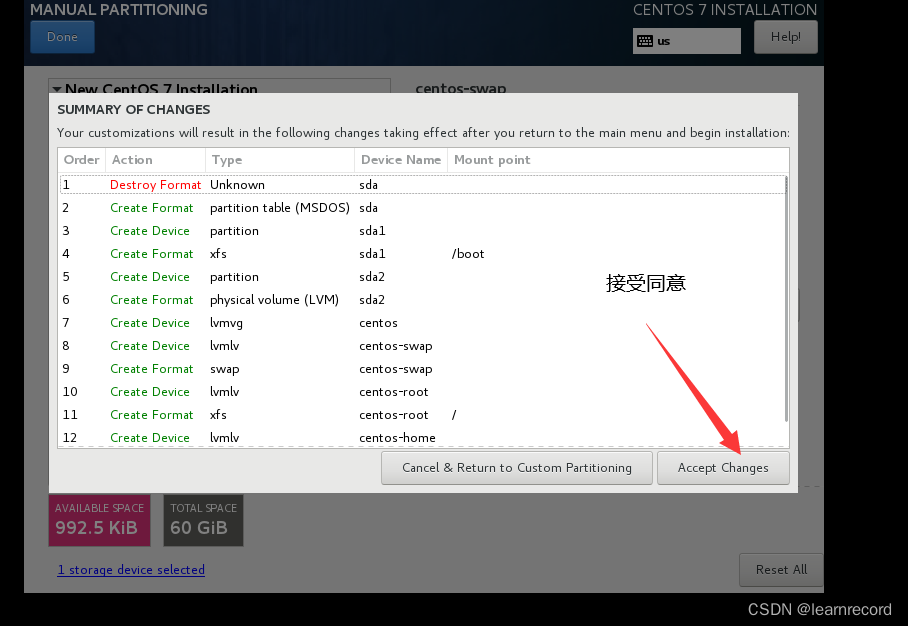
取消启用KDUMP,点击KDUMP后取消勾选,点击完成
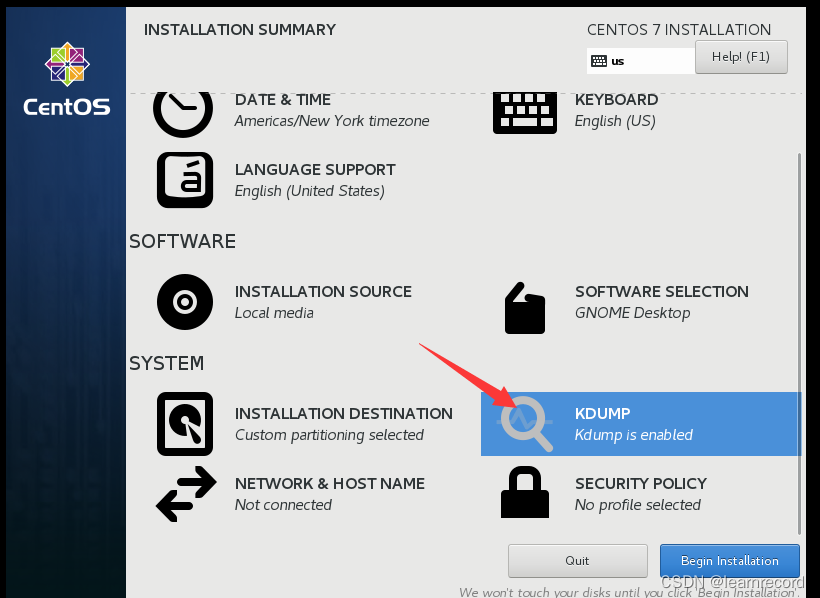

开始安装CentOS7操作系统软件。
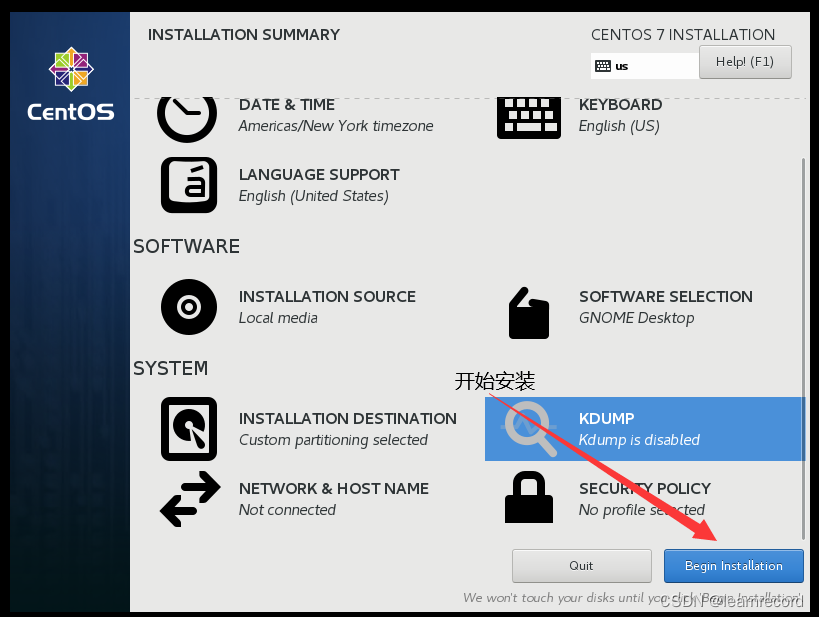
1.4创建虚拟机用户
设置root(管理者权限)密码和创建用户
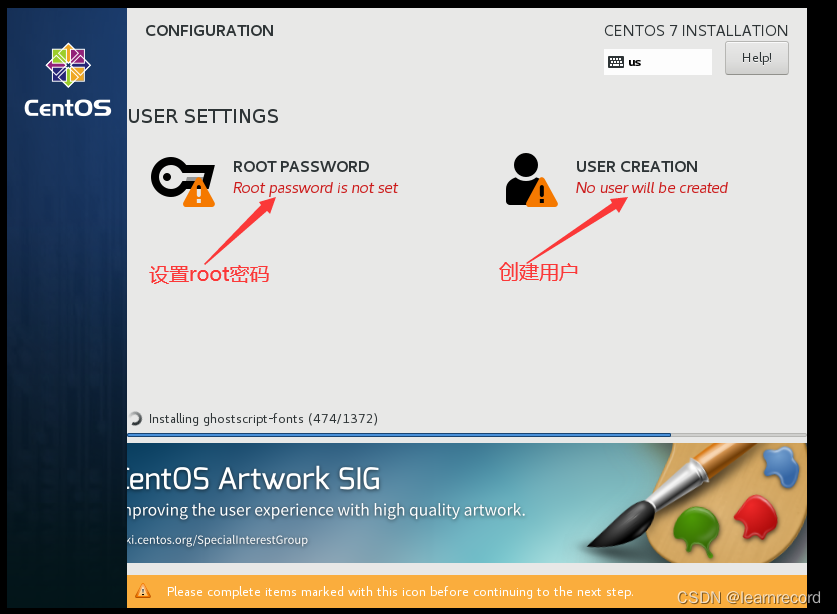
设置root密码

创建用户,设置密码,点击完成。
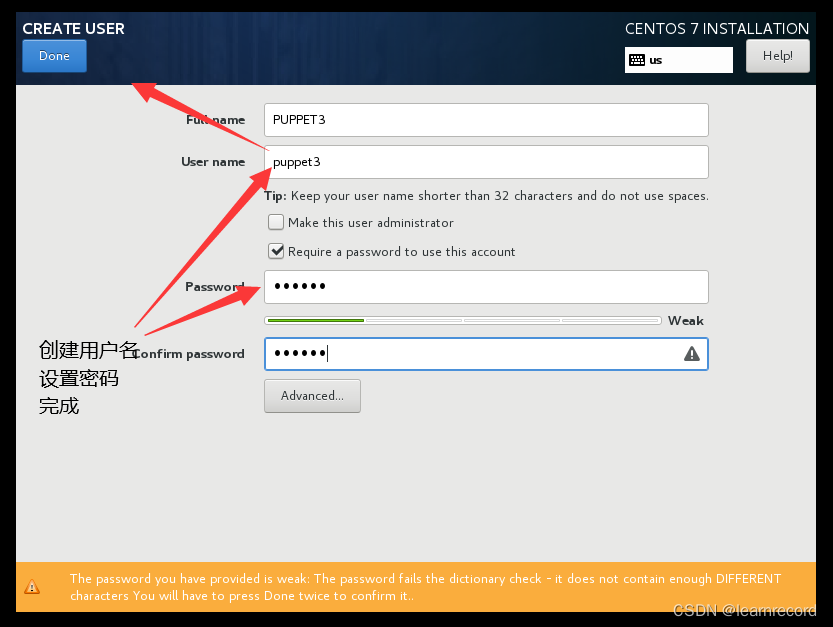
完成配置后,重启
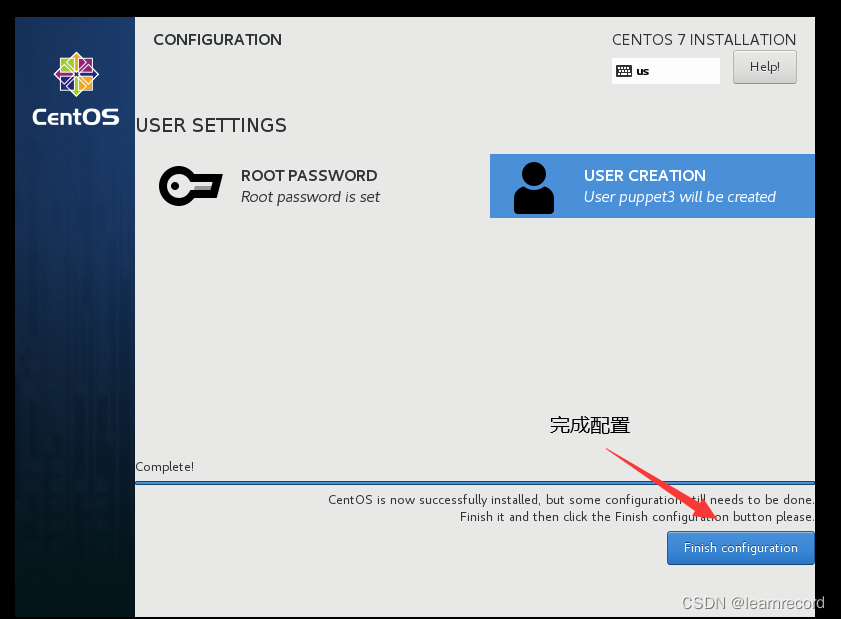
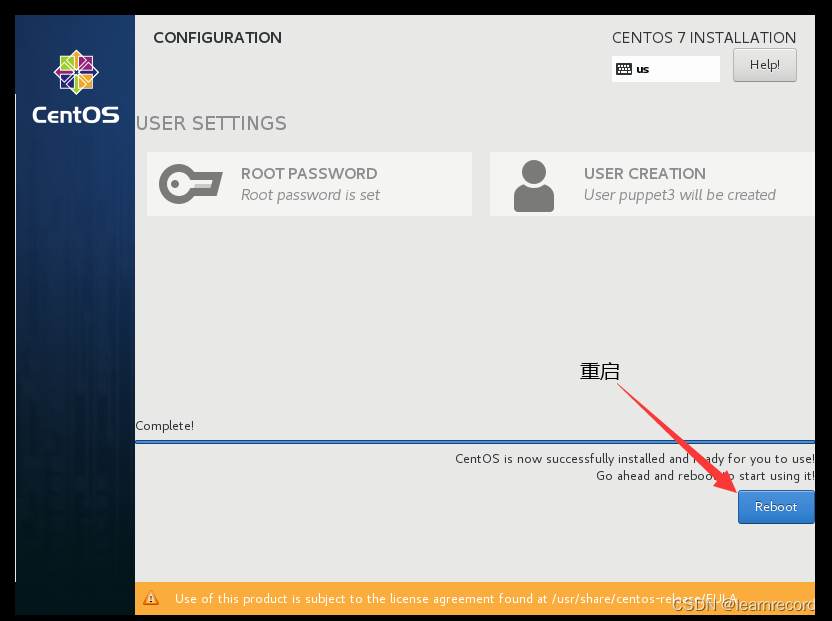
同意许可证,勾选后,点击完成,完成配置。
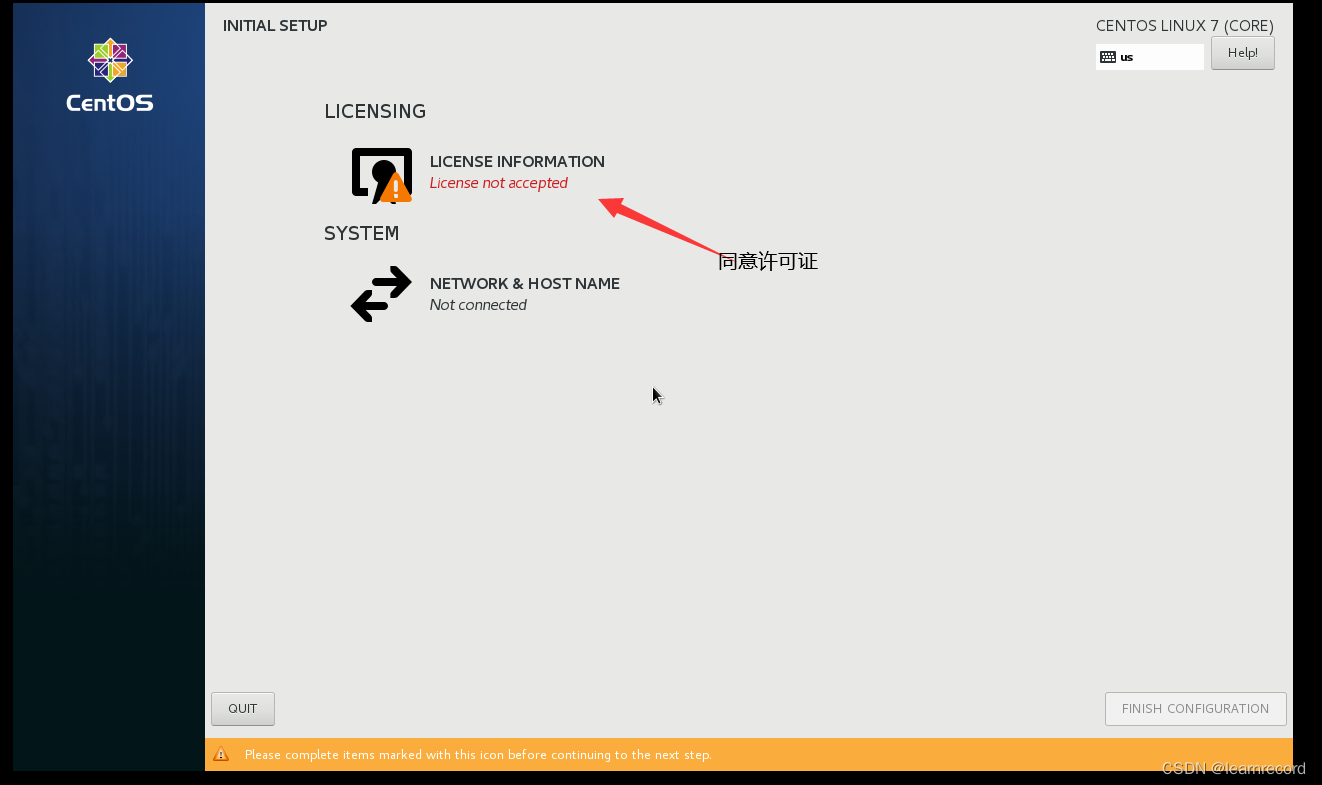
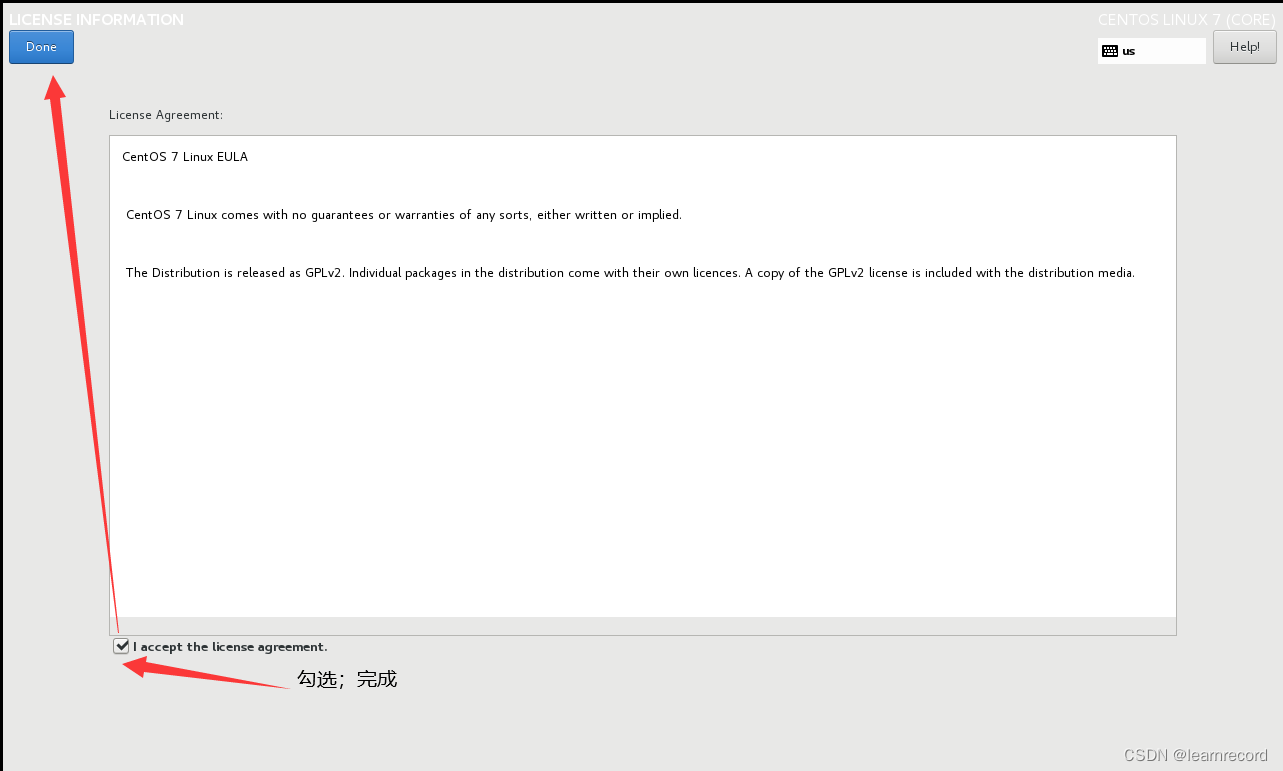
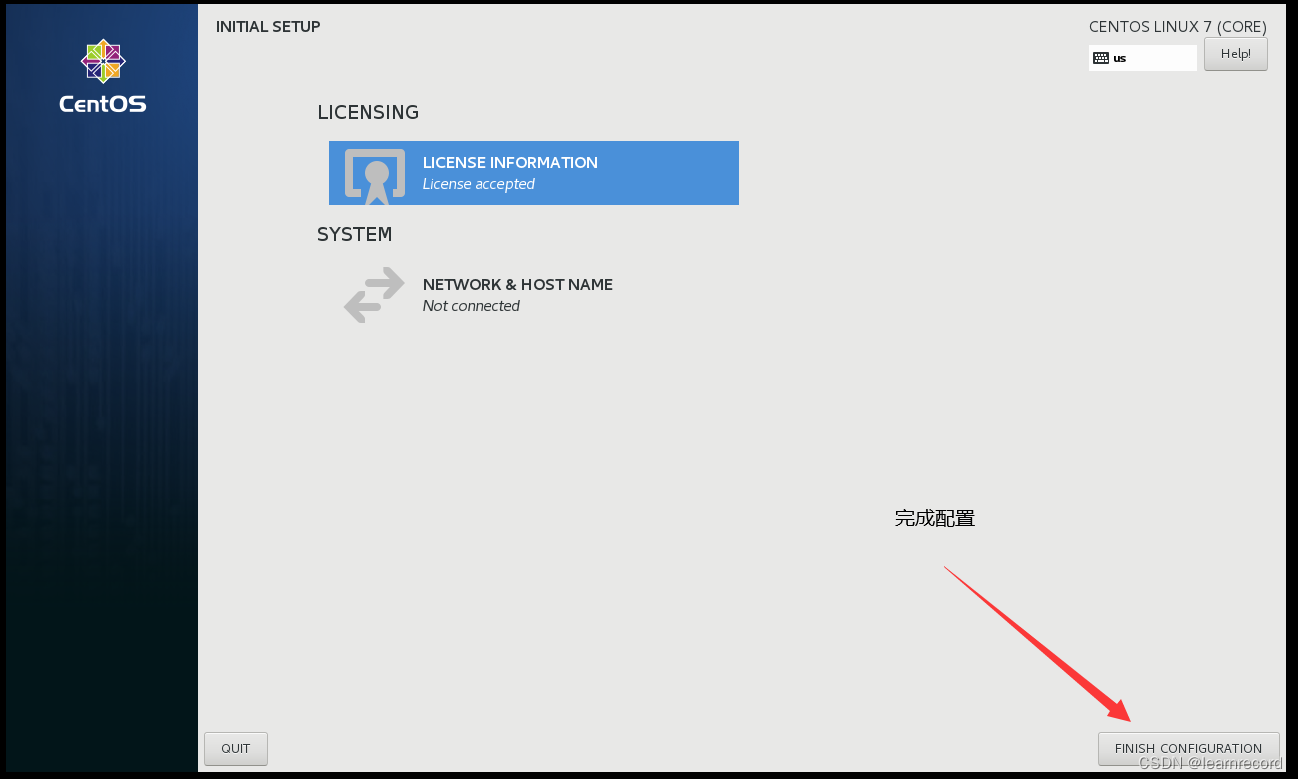
切换未列出的root登录,( 因为普通用户权限有限),密码,登入。
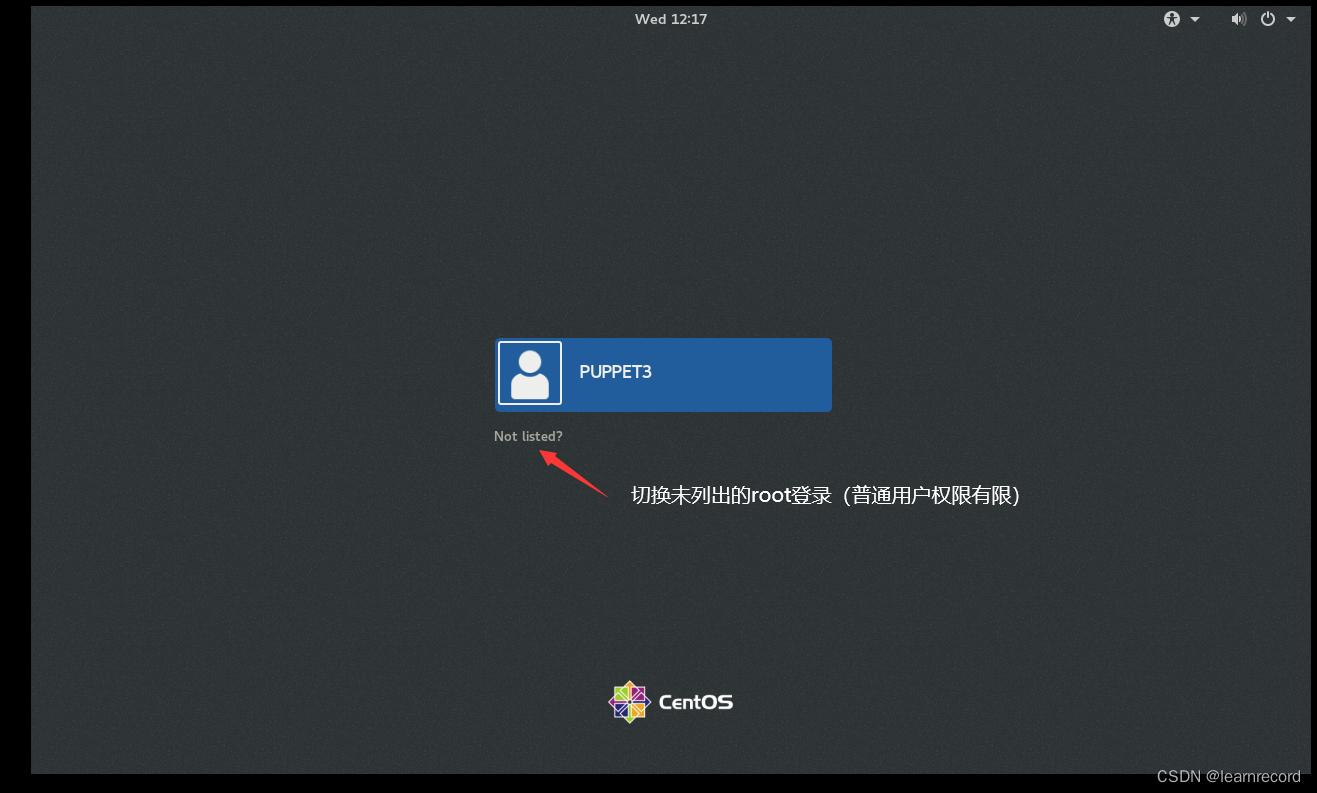
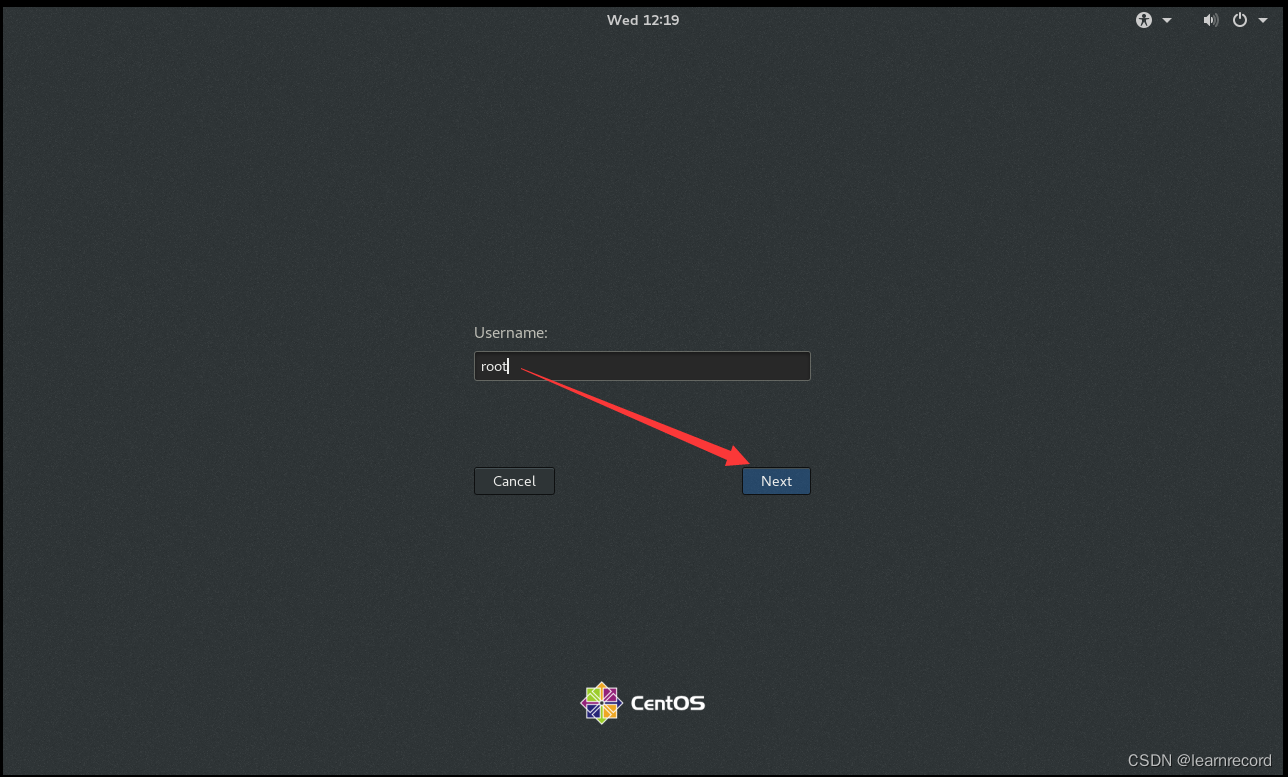
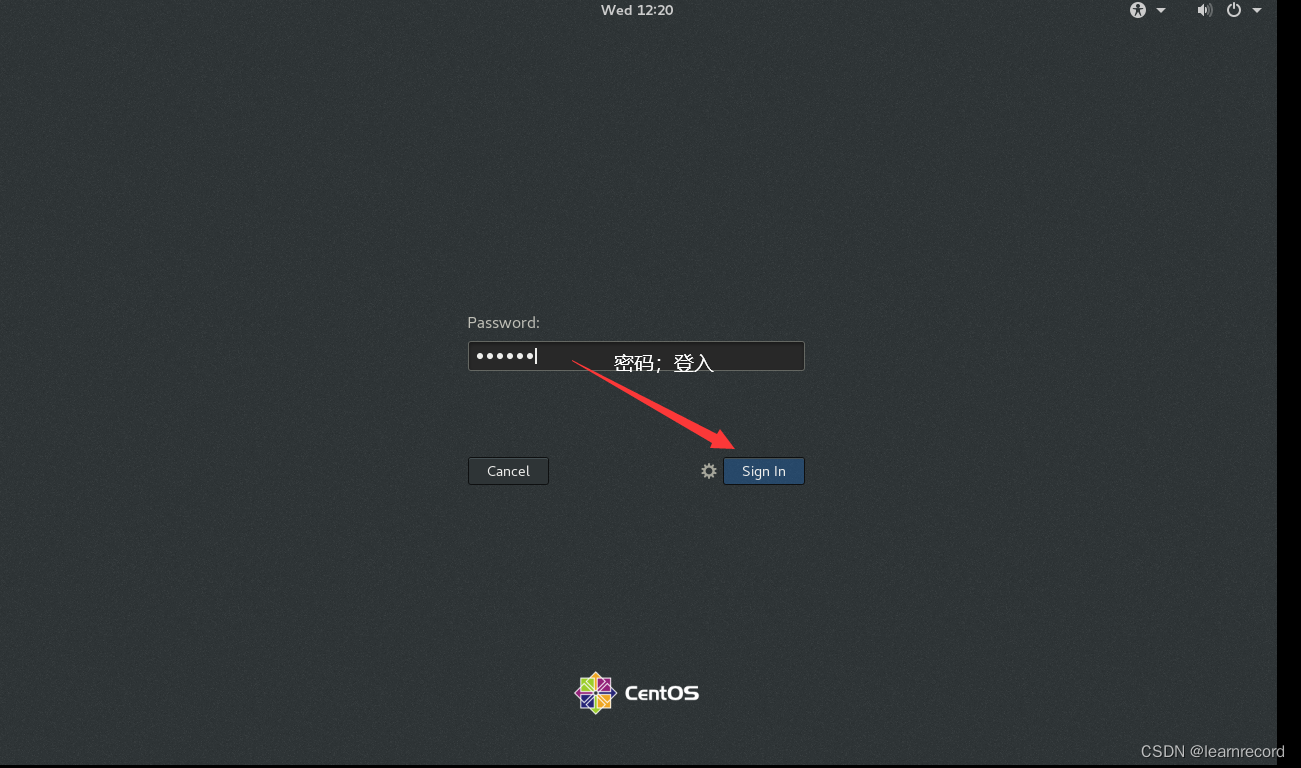
前进-完成-开始使用centos,完成CentOS7操作系统装载。
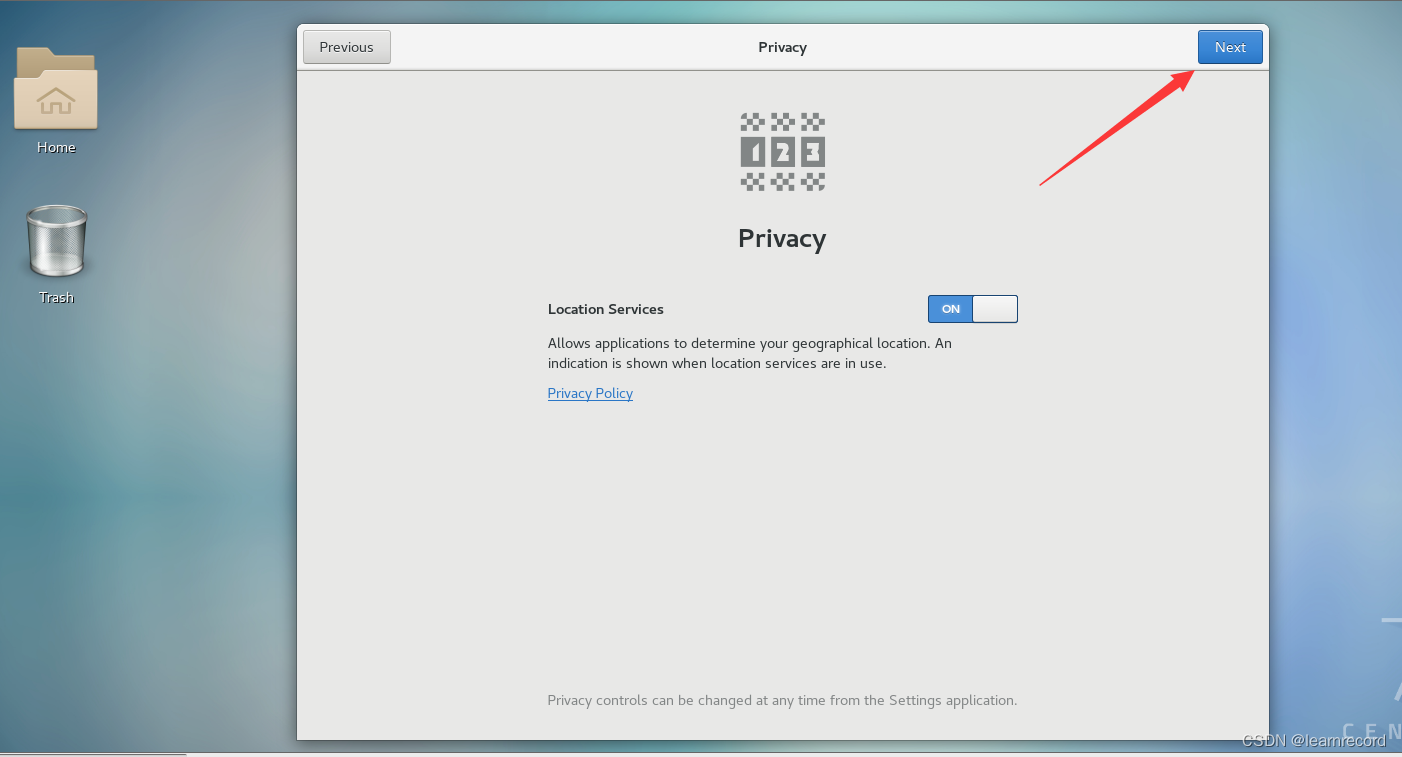
#####(可自由添加快照功能,来个初始化备份)
总结
以上就是在VMware虚拟机上安装Linux CentOS7 操作系统的安装步骤。在硬盘分区部分稍有难度,但基本还算简单。





















 973
973











 被折叠的 条评论
为什么被折叠?
被折叠的 条评论
为什么被折叠?








